Heute habe ich mich mal einem medizinischen Thema gewidmet: Excel-Vorlagen zur Erfassung des Blutdrucks und vom Puls inklusive Berechnung der dazugehörigen Mittelwerte. Eine Jahresübersicht und automatische Diagramm-Erstellung runden die Excel-Vorlage ab.
Auf mehreren Arbeitsblättern können Sie Ihre Daten erfassen. Das erste ist eine Jahresübersicht bzw. eine Zusammenfassung aller Werte für Blutdruck (systolisch und diastolisch) und Puls, die über die Monate Januar bis Dezember eingegeben worden sind.
Die übrigen Arbeitsblätter sind zur Eingabe Ihrer Daten an den entsprechenden Tagen gedacht. Für jeden Monat gibt es eine eigene Registerkarte, wo Sie morgens, mittags und abends Ihre Messungen vom Blutdruck und Puls eintragen können.
Blutdruck-Tabelle erklärt auf YouTube
Wie funktioniert die Blutdruck-Tabelle?
Die Excelvorlage berechnet aus Ihren Eingaben automatisch folgende Werte:
- Den Mittelwert für morgens, mittags und abends bezogen auf den Monat.
- Den maximal gemessenen Wert für die drei Tageszeiten bezogen auf den Monat.
- Und den kleinsten Wert, der im Monat gemessen worden ist.
In der Übersichtseite werden die Werte aus allen Monaten ermittelt. Da die Vorlage bereits mit Testwerten gefüllt ist, sollten Sie alle Werte löschen, die in den einzelnen Monaten eingetragen worden sind. Ansonsten erhalten Sie verfälschte Werte.
Zur Kenntlichmachung von extremen Werten, werden Felder/Zellen automatisch rot oder gelb hinterlegt, wenn bestimmte Grenzen über- bzw. unterschritten werden.
Diese Formatierung findet man unter „bedingter Formatierung“ in Excel:
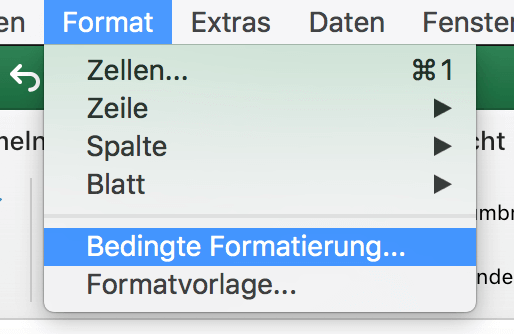
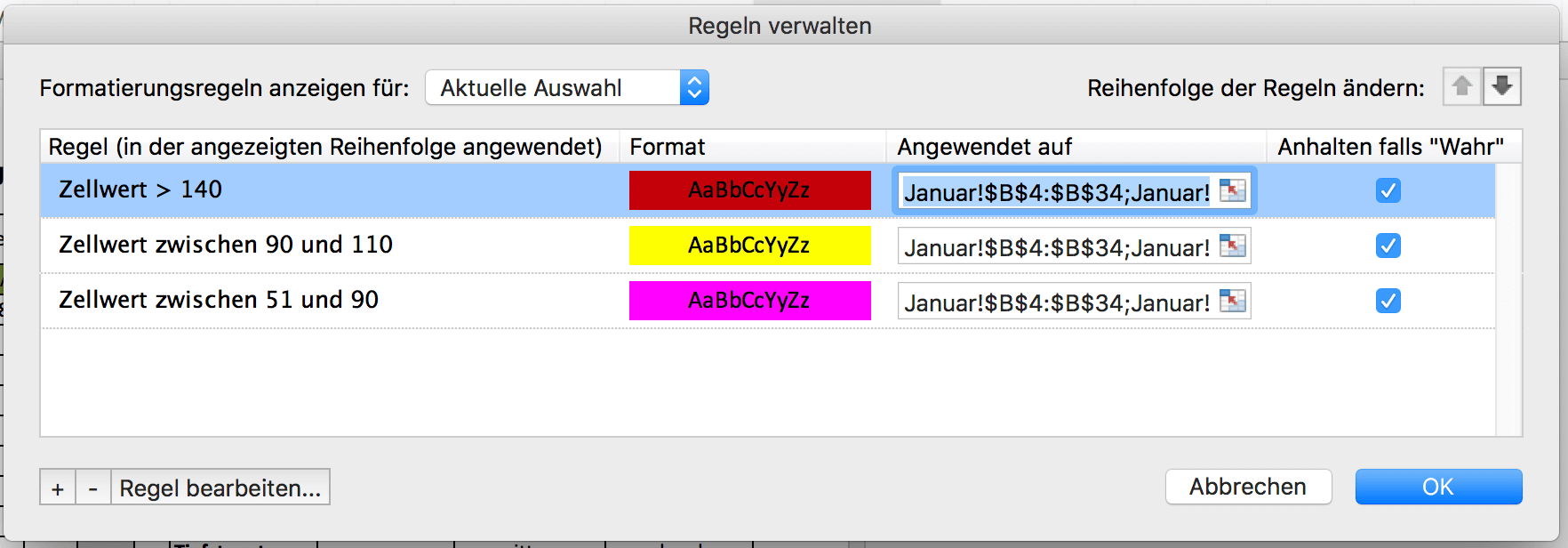
Vorschau der Excelvorlage Blutdruck-Tabelle
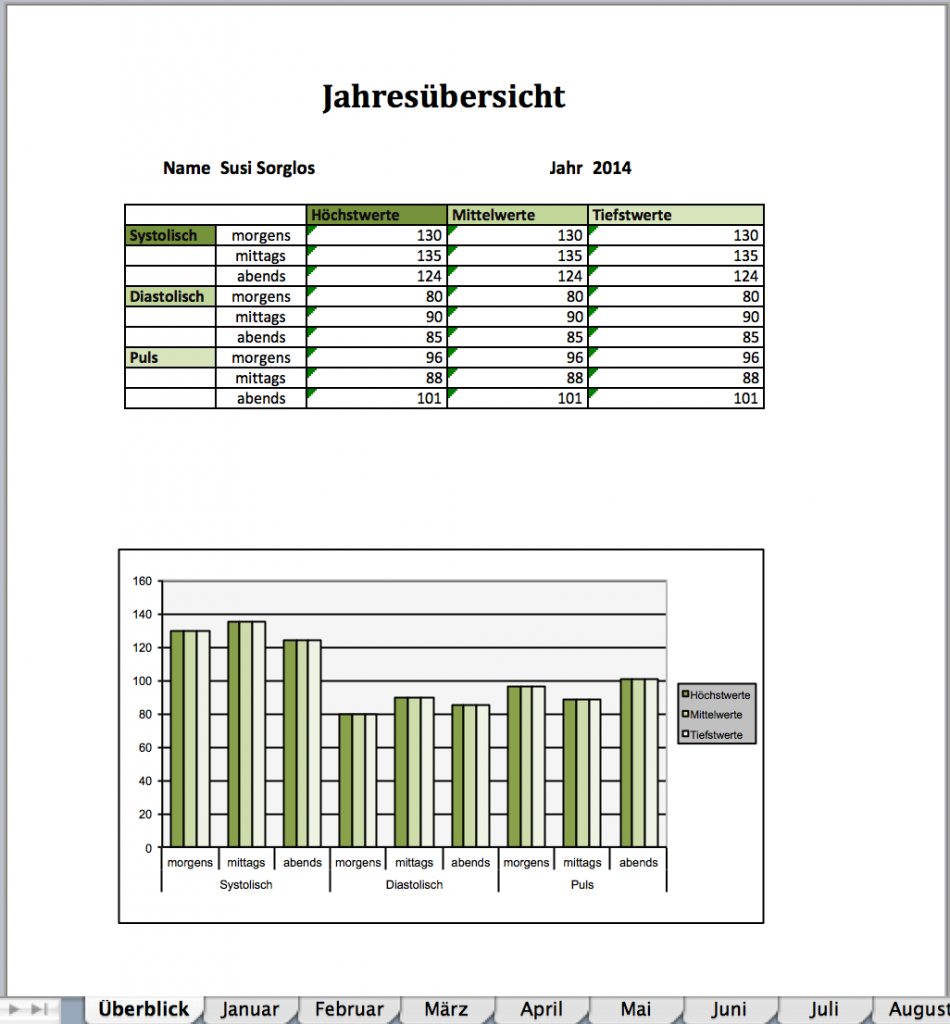
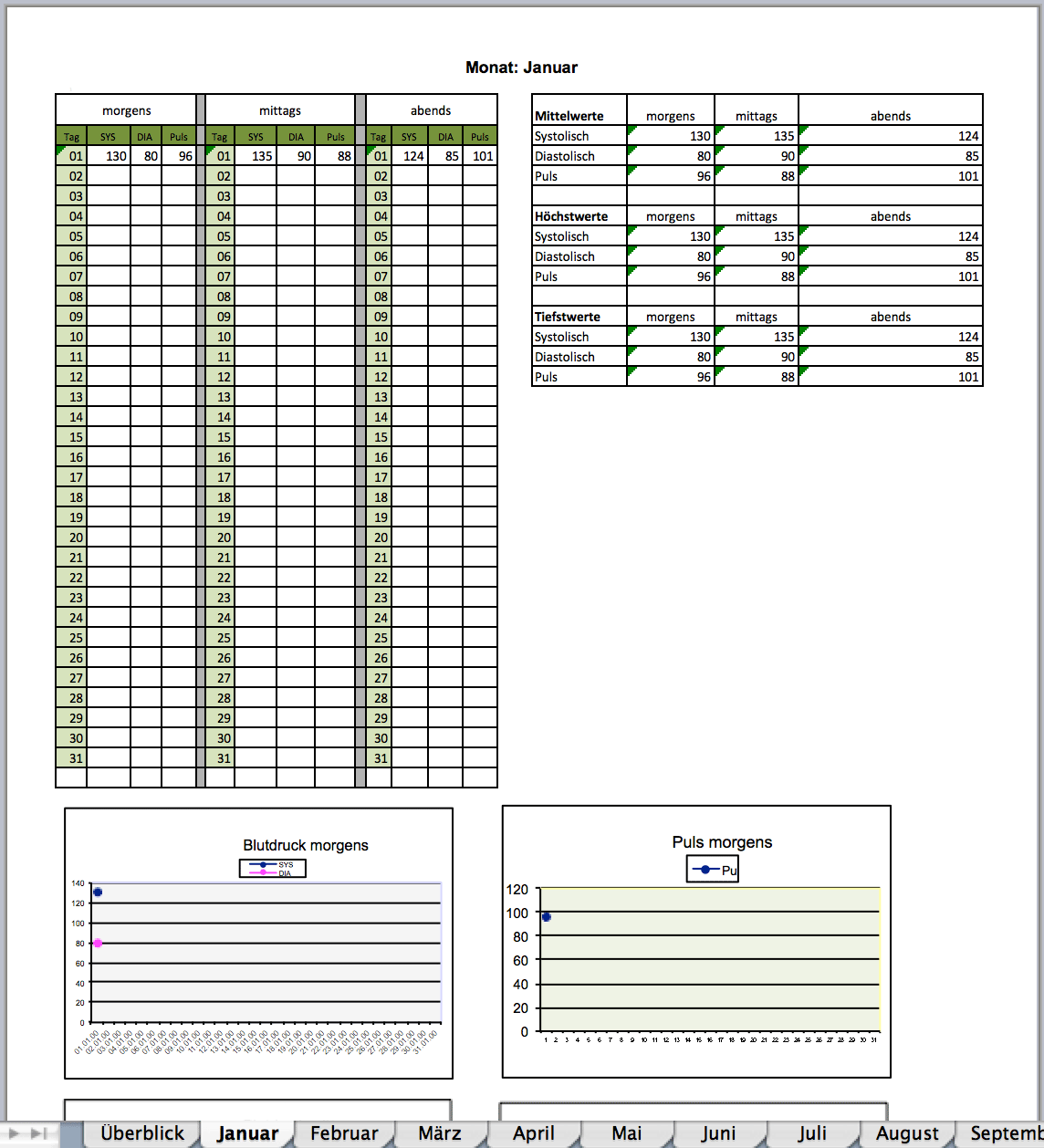
Update: Ein Leserwunsch hat mich erreicht und um eine Erweiterung geben. Nun gibt es noch 3 Spalten für die Uhrzeit, um die Zeit der Messung zu erfassen. Zusätzlich ein großes Feld für Anmerkungen, in dem man Besonderheiten festhalten kann. Zum Beispiel, dass man an Fieber erkrankt ist/war oder anderes, was für den Arzt wichtig sein könnte.
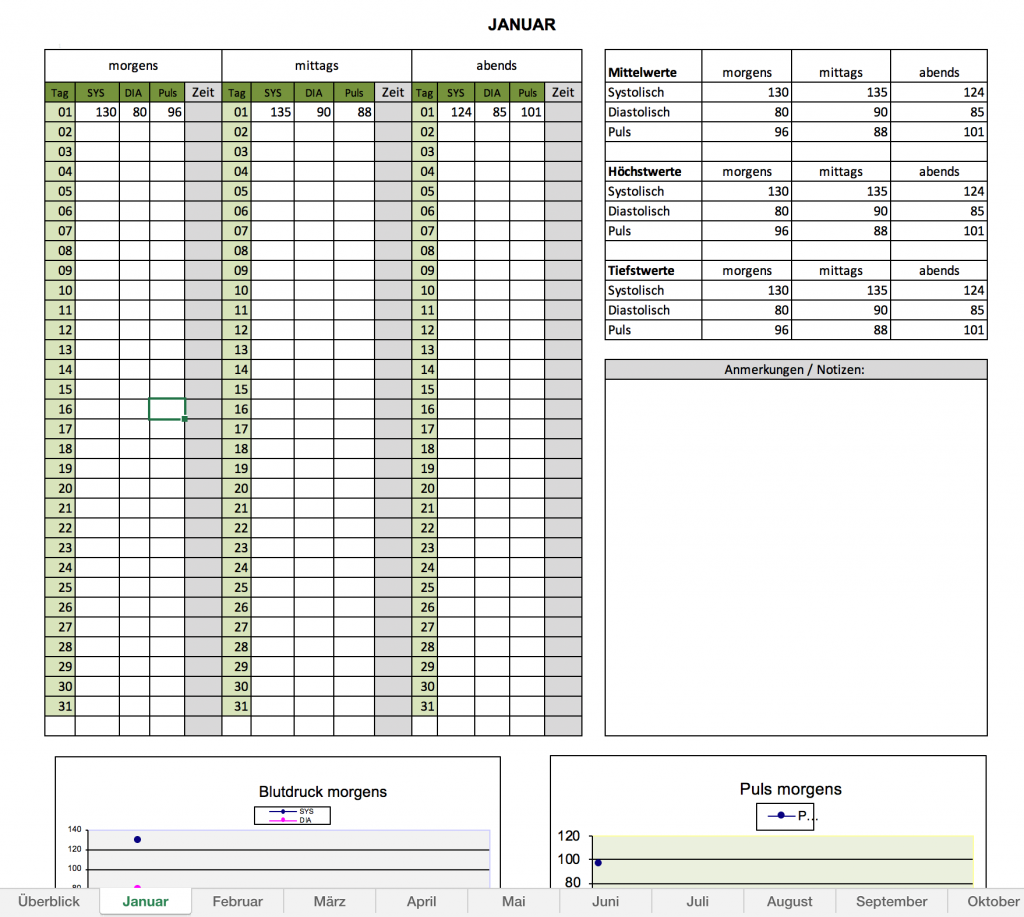
Download der Excelvorlage Blutdruck-Tabelle
Wie gewohnt ist auch diese Excel-Vorlage kostenlos. Laden Sie sie als xlsx oder xltx herunter. Eine zip-Variante steht auch zur Verfügung.
Falls Ihnen die Vorlage gefällt, freue ich mich über eine kleine Spende 🙂
- Excelvorlage Blutdruck-Tabelle als xlsx-Datei
- Excelvorlage Blutdruck-Tabelle als xltx-Datei
- Update: Excelvorlage zur Erfassung von Blutdruck und Puls
- Alle Blutdruck-Tabellen als zip-Datei
Blutdruck-Tabelle auf Englisch: Blood pressure chart
Weitere Vorlagen für eine Blutdruck-Tabelle
Hier findet man noch weitere Excel-Vorlagen für eine Tabelle zur Erfassung des Blutdruckes:
- https://muster-vorlage.ch/blutdrucktabelle-vorlage/
- https://www.alle-meine-vorlagen.de/blutdruckwerte-erfassen-eine-excel-vorlage-hilft-dabei/
Sie sind zwar nicht so schön gestaltet wie meine, aber vielleicht haben sie noch mehr Funktionen 🙂

Genau das hatte ich gesucht, tolle Tabelle
Hallo, soweit ok. Ich muss die Übersicht nur für den Monat Juli haben, werden da auch die Mittelwerte gebildet?
super toll, genau das Richtige
Danke, genau das habe ich gesucht. Jetzt wird mein Leben einfacher 🙂
Gute Tabelle
Strukturiert und übersichtlich
Ein Highlight wäre noch, die Badbreite als diastoliscg systolisch als schattiertes Band zu zeigen
Super!
Eine Frage: Die automatisch gelb markierte gefüllte Zellen, Warum und wie?
Vielen Dank
Ich denke, die gelbe Farbe signalisiert einen zu niedrigen Wert. Erzeugt wird die Farbe über eine bedingte Formatierung.
Liebe Exel Profesoren
Wäre es möglich blutdruck puls und zucker auf eine tabelle zu zaubern
liebe grüsse Werner
Hallo Herr Braun,
ist in Bearbeitung bw. Erstellung!
Hallo,
grds. eine gute Tabelle. Nur, ich benötige sie erst ab Oktober 2020 und wenn ich die Eintragungen der anderen Monate lösche, erscheint in der Übersicht bei Mittelwert #DIV/0! und bei Tiefstwerte 0. Hier scheint die Formel nicht zu stimmen. Leider komme ich nicht dahinter, was nicht stimmt.
Hallo alle zusammen
Habe die Tabelle übernommen und versucht herauszufinden wo der Fehler #DIV/0! liegen könnte. Noch nicht gefunden.
Eine Fehler hat die Tabelle: Jahresübersicht >Höchswerte >systolisch >morgens nimmt Bezug auf die Felder S8 anstatt R8
Hallo, das ist nur ein „Schönheitsfehler“:
In der Mathematik ist festgelegt, dass eine Division durch Null unzulässig ist, und genau das wird hier angezeigt und kann auch nicht durch die Einstellung keine führende 0 verhindert werden.
Grund der Meldung: Bei der Bildung des Mittelwertes wird eine Anzahl von Zahlen (hier Blutdruckwerte) addiert und durch eine Anzahl von Zahlen (hier Tage) geteilt. Steht nun in der Spalte Blutdruck nicht mindestens ein Wert, also 0 Werte, müsste die Funktion durch 0 teilen, und das ist ja, per Definition, verboten.
Abhilfe ist nur durch eine „wenn-Funktion“ zu schaffen, in der man unter „sonst“ eine leere Zelle angibt, z. B durch doppelte Anführungszeichen ohne irgendetwas dazwischen also: „“
Ich wusste auch mal, wie eine solche Funktionsbeschreibung aussehen muss, habe es aber leider vergessen.
Ich bin sicher, dass aber hier Abhilfe geschaffen werden kann, zumal die „Wenn-Funktion“ und ihre Verschachtelungsmöglichkeiten tolle Ergänzungen schaffen könnte, z. B. die automatische „Zelleinfärbung“ mit den Farben die meist auf den Blutdruckmessgeräten anzeigen, ob sich der gemessene Wert in grün, gelb, orange oder rot befindet.
😉 Wollte man es auf die Spitze treiben, könnte man hier den grünen Bereich noch in hell-grün und dunkel-grün unterscheiden in den Ziffern in dunkel-grün und in rot eine weiße Färbung zukommen lassen, wegen de besseren Lesbarkeit.
Ich hab auch vergessen, wie oft man verschachteln kann, weiß aber, dass die Verschachtelungsmöglichkeiten weitere, präzisere Resultate liefern könnten.
Leider bin ich aber überfordert diese Möglichkeiten von Text in eine Funktion umzusetzen, wäre aber gerne bereit textmäßig zu erläutern, was ich mir vorstelle.
Gruß
Heinz
Die Gründe wurden schon erläutert. Es wäre wahrscheinlich besser, die Übersicht ans Ende der Tabellenblätter zu schieben. Erst nach einem ausgefüllten Jahr ist diese Auswertung sinnvoll.
Hallo, die Tabelle gefällt mir sehr. Ich habe lediglich ein Verständnis Problem mit der Formel in der Übersichtsseite. Die Formel =MAX(Januar!$B$4:$B$34) bezieht sich doch nur auf den Januar, sollte hier nicht der Max Wert des Jahres angezeigt werden? Das gleiche gilt auch für die Min und Mittelwert Formel. Mache ich einen Denkfehler, oder ist das so gewollt? Vielen Dank, Gruß Thomas
Hallo
Nach dem ich im Spital mit einer zusätzlichen Überraschung konfrontiert wurde, nämlich Bluthochdruck und Diabetes, suchte ich eine vernünftige Vorlage, wo ich meine selbst gemessenen Daten abspeichern kann.
Diese Vorlage hier ist einer der besten Grundgerüsten, die ich aktuell gefunden habe.
Die Zeitangabe gibt bei mir bei 1230 oder 12:30 lediglich ### raus. Muss dann wohl auf jeder Seite die Spaltenbreite angepasst werden.
Was mir aktuell natürlich auch noch fehlt, ist der Zuckerwert, der morgens, mittags, abends und zusätzlich spät, eingetragen werden kann.
Die Datumfelder muss ich auch noch schützen, da man beim versehentlichen Überschreiben komische Effekte bekommt.
Für was sind die Tabellen in denen steht „Klicken Sie hier, um Daten hinzuzufügen?“
Wenn ich das mache erhalte ich nur ein sinnloses Verhalten.
Da man hier leider keine Dateien anhängen kann habe ich es in meine Cloud hochgeladen:
https://c.gmx.net/@340425218734426400/gMVs00enRNaVOot_g4VsPA
Trage ich in diese leeren Tabellen ohne Bezeichnungen etwas ein, wird das nicht in diese leeren Tabellen eingetragen wie zu erwarten wäre, sondern alles ganz links in die Haupttabelle.
Die wird dadurch immer breiter und breiter. Sinnlos.
Wozu soll das gut sein?
Leider verstehe ich Ihr Anliegen nicht. „Klicken Sie hier, um Daten hinzufügen“ ist von mir an keiner Stelle vorgesehen.
Man wählt das Arbeitsblatt aus mit dem entsprechenden Monat und trägt in der Tabelle oben links die Werte für morgens, mittags und abends ein. Der Rest wird automatisch berechnet.
Diese leeren Tabellen entstehen, wenn in den jeweiligen Tabellenblättern keine Werte stehen. Also wenn die voreingetragenen Werte entfernt werden, gibt es keine Daten für die Tabellen. Sowie wieder Blutdruck und Puls eingetragen werden, sind auch die Tabellen wieder da.
Die Tabelle gefällt mir gut . Auch der Aufbau ist schön übersichtlich. Leider habe ich nichtb Rausgefunden in welchem Format mann die Uhrzeit eingiebt. E währe schö dies noch mal zu Dokumentieren,
Vielen Dank.
Hallo, danke für die Arbeit und Aufwand. Diese Tabelle nützt mir viel.
Ein kleines Problem habe ich ich.
Die erste Zeile der Tageseinträge beginnt bei mir immer mit der 31. Danach geht es richtig von 01-30 weiter.
Liegt es vielleicht daran, dass ich mit Libre Office arbeite?
Freundliche Grüße
Eduard
Hallo Eduard,
hmm, das ist ein seltsames Problem. Vielleicht liegt es wirklich an Libre-Office.
Hab es gerade noch bei mir ausprobiert, da ist alles ok.
LG Philipp
Sehr geehrter Herr Kuhlmann
Eine Frage zur Blutdrucktabelle ‚mehrere-Messungen-am-Tag‘.
Herzlichen Dank für diese Vorlage! Funktioniert einwandfrei und man kann sie auch in der Breite und Höhe anpassen wie es einem gefällt.
Kleiner Schönheitsfehler: Die Linien Syst.; Diast. und Puls gehen korrekt nur bis zur letzten Messung.
Bei meiner Vorlage wird die gelbe Linie MAD rechts nach der letzten Messung bis zum Ende der Tabelle mit einem Wert von null weitergezogen. Kann man diese Linie wie die andern anpassen?
Freundliche Grüsse und die besten Wünsche zum Neuen Jahr, Peter.
Hallo Peter,
Ihnen auch ein gutes Neues Jahr!
Danke für den Hinweis – ich werde mal schauen, was man machen kann.
LG Philipp